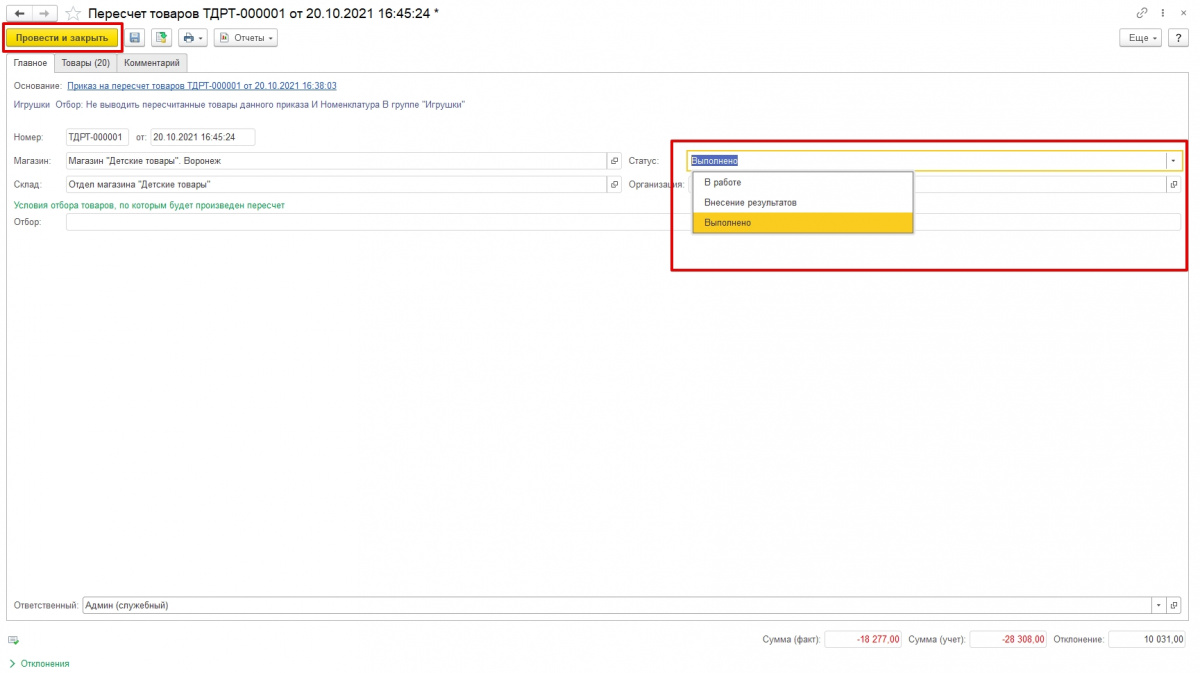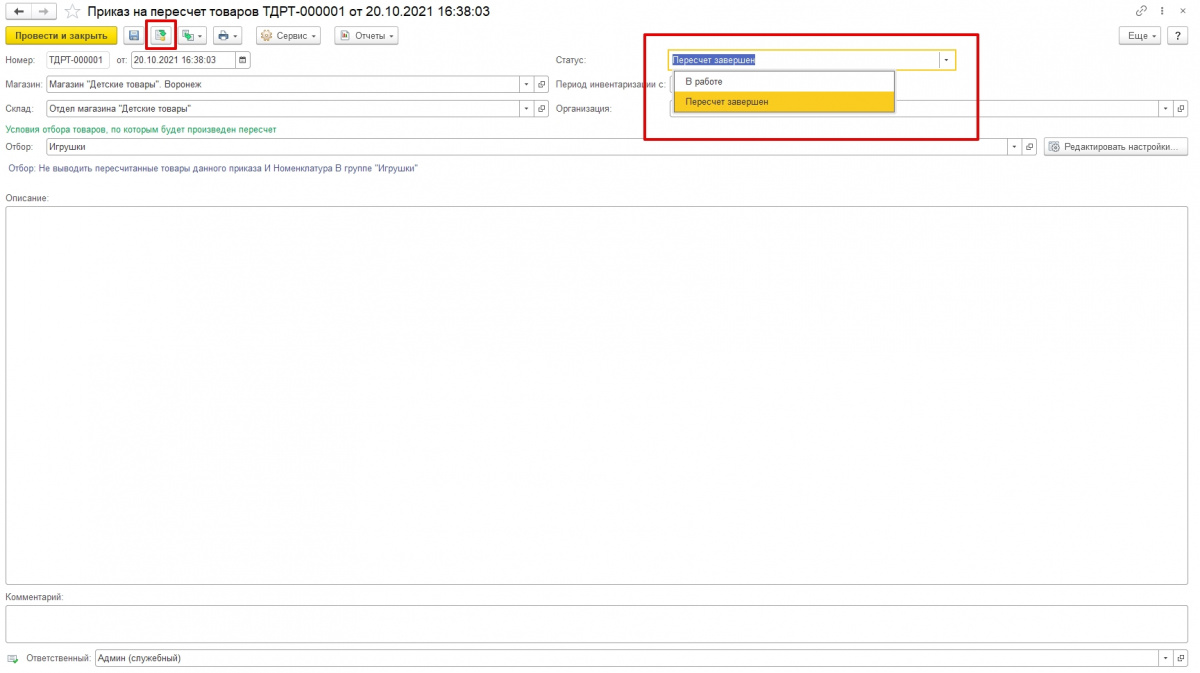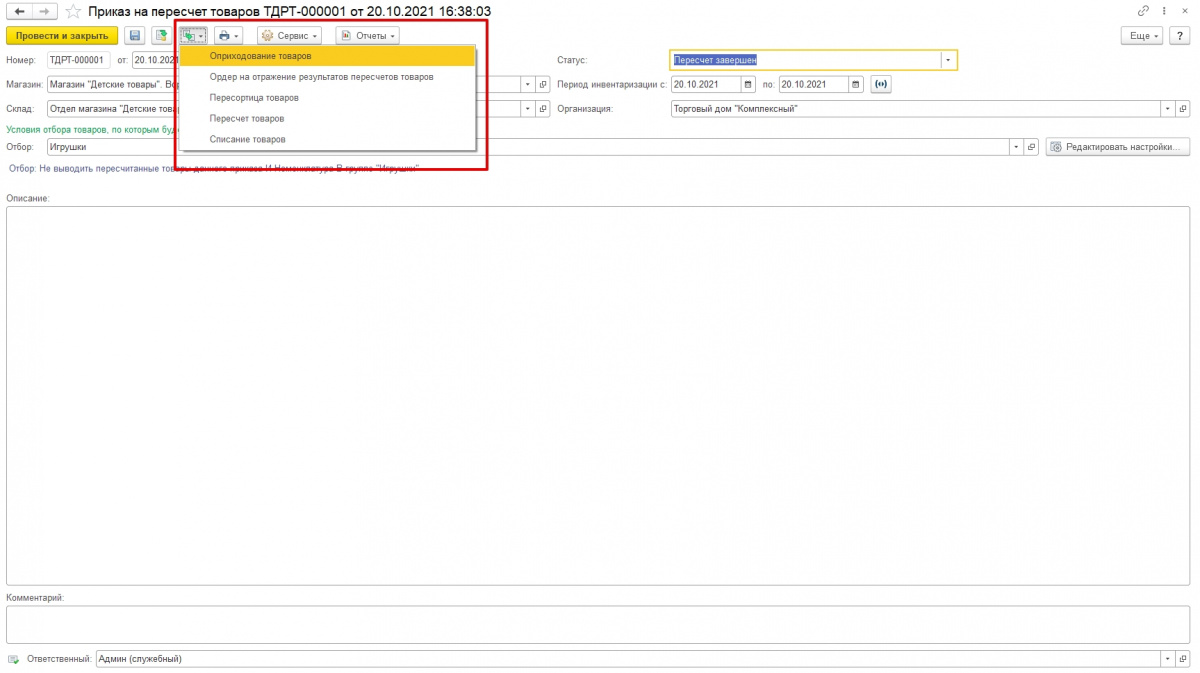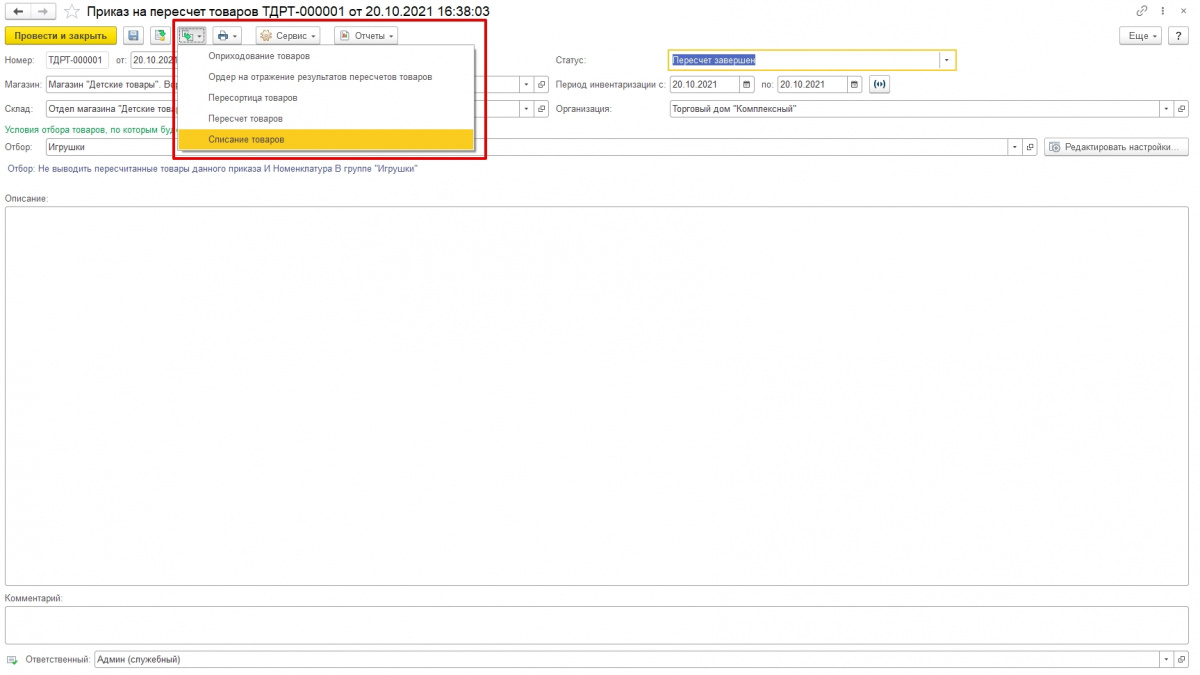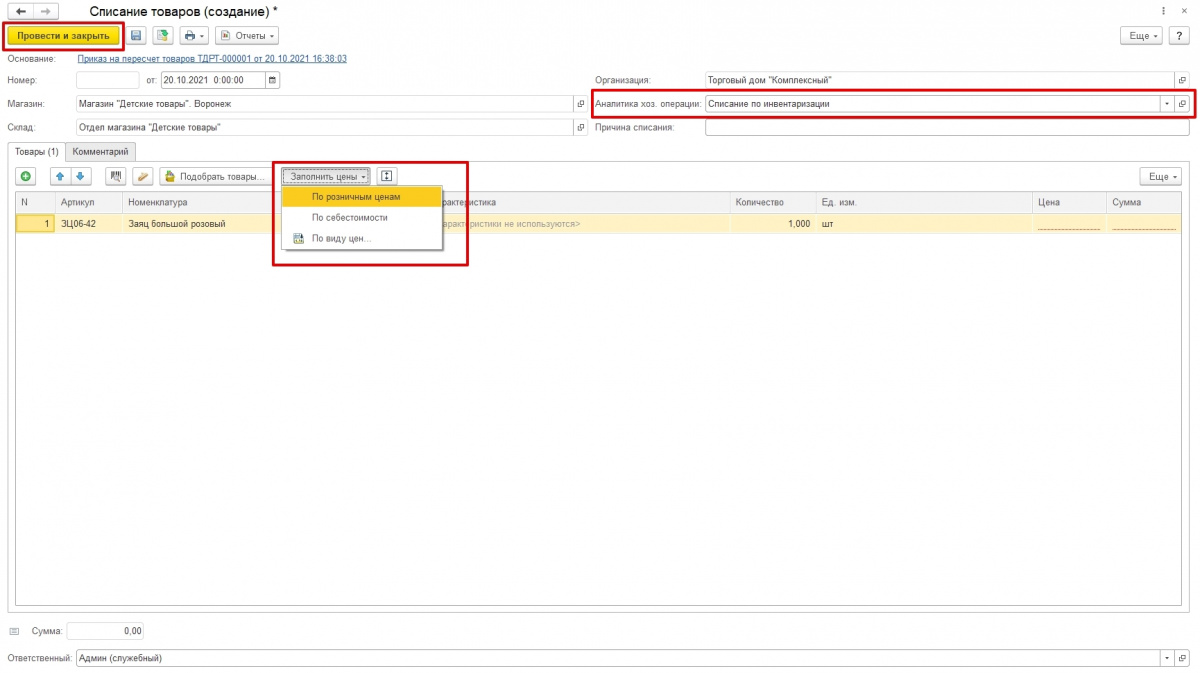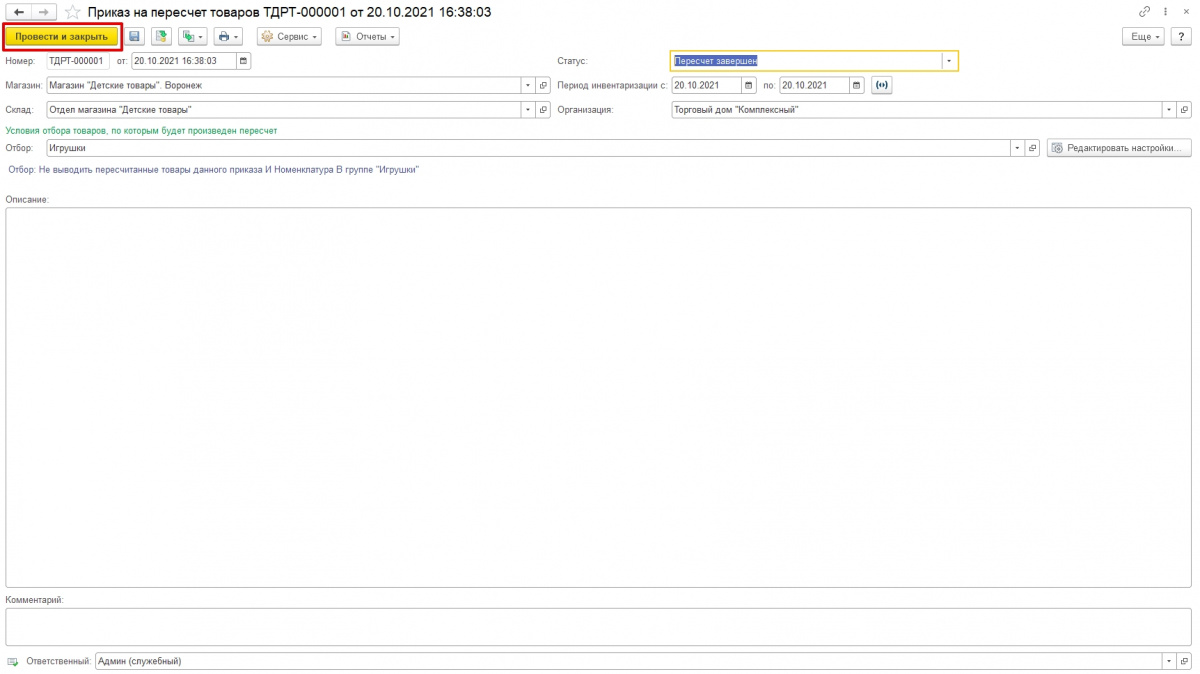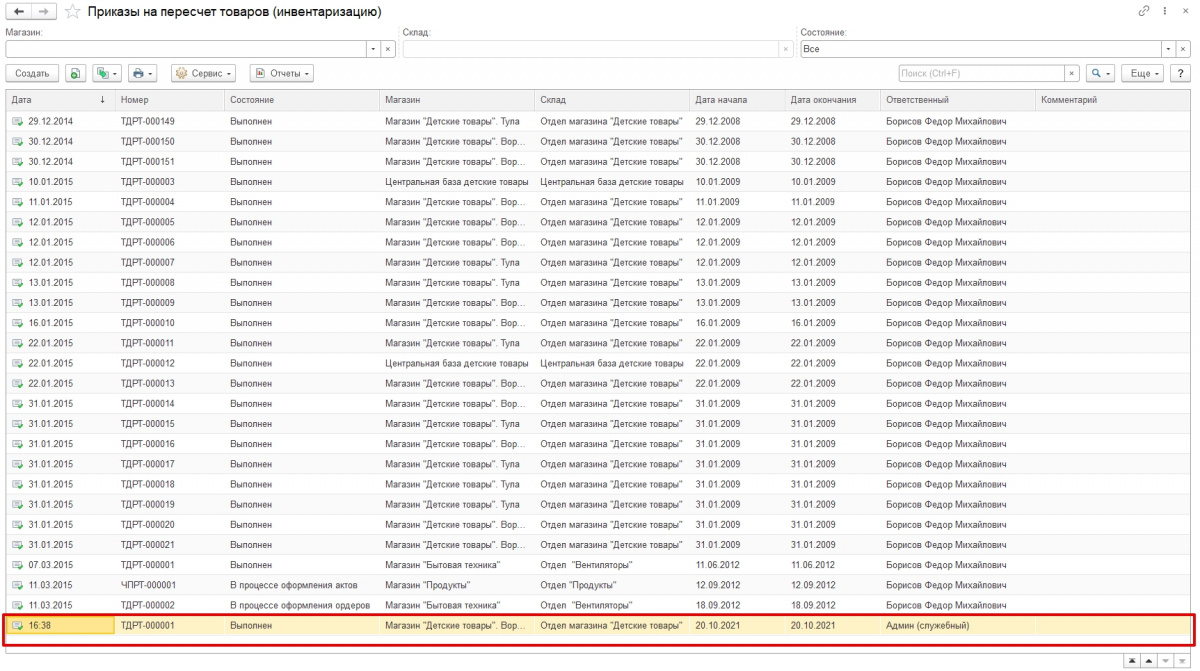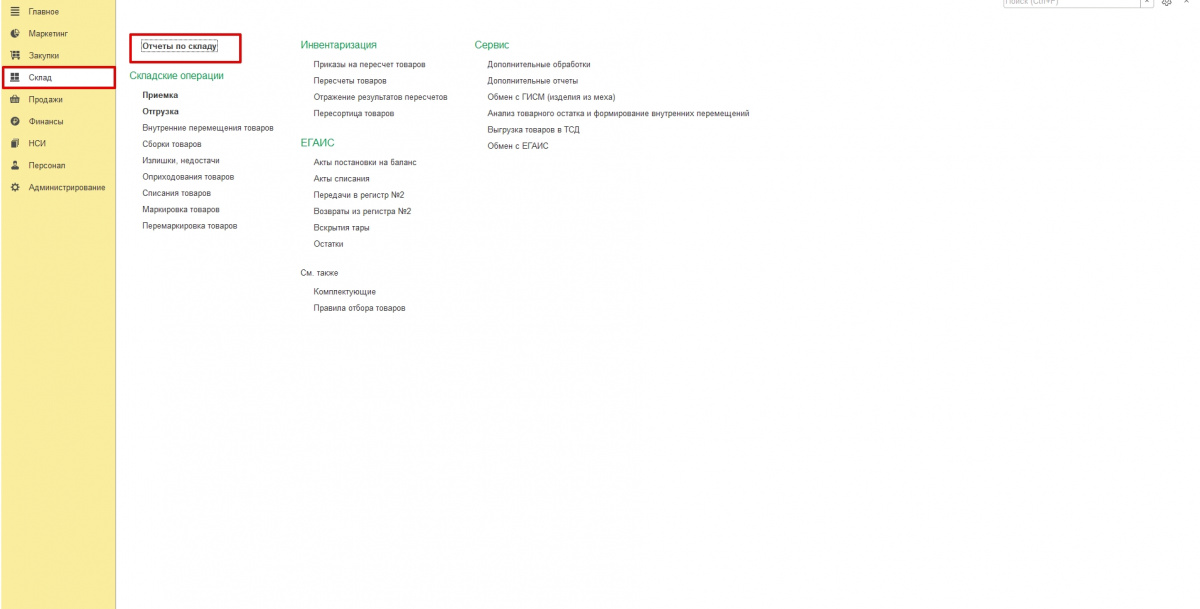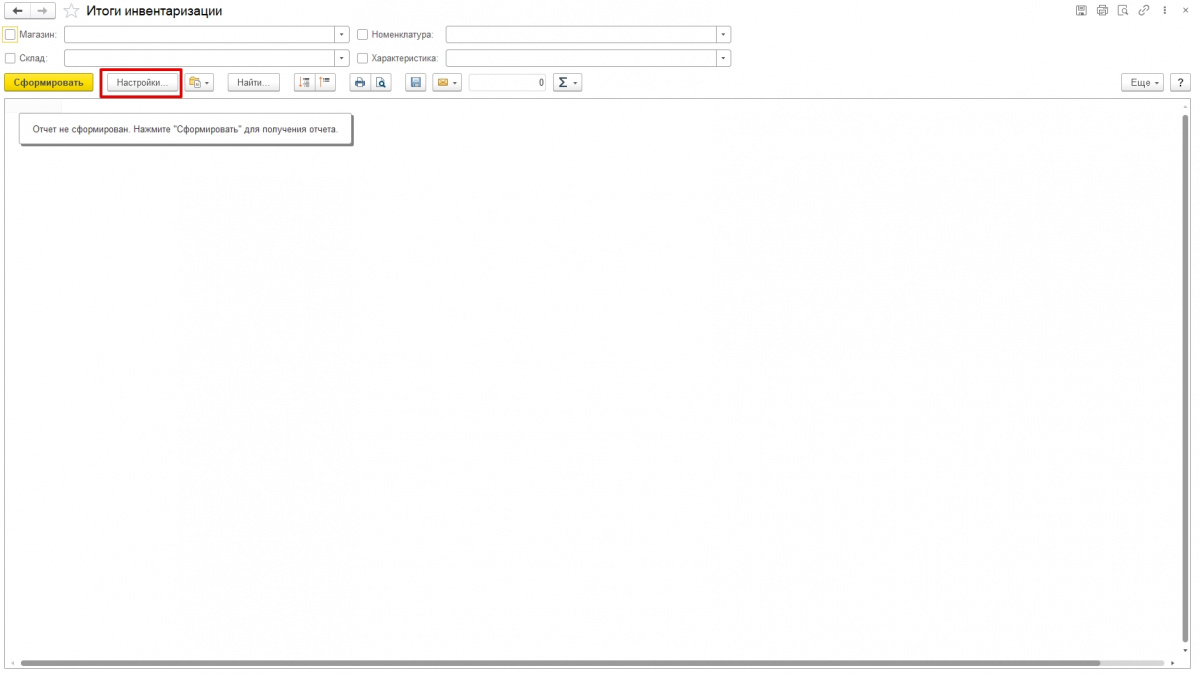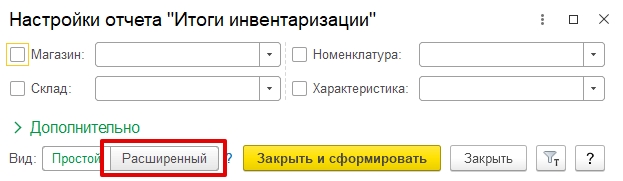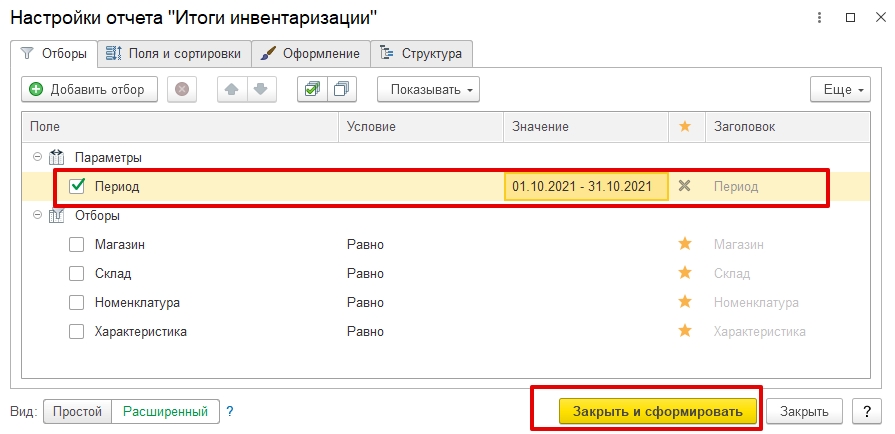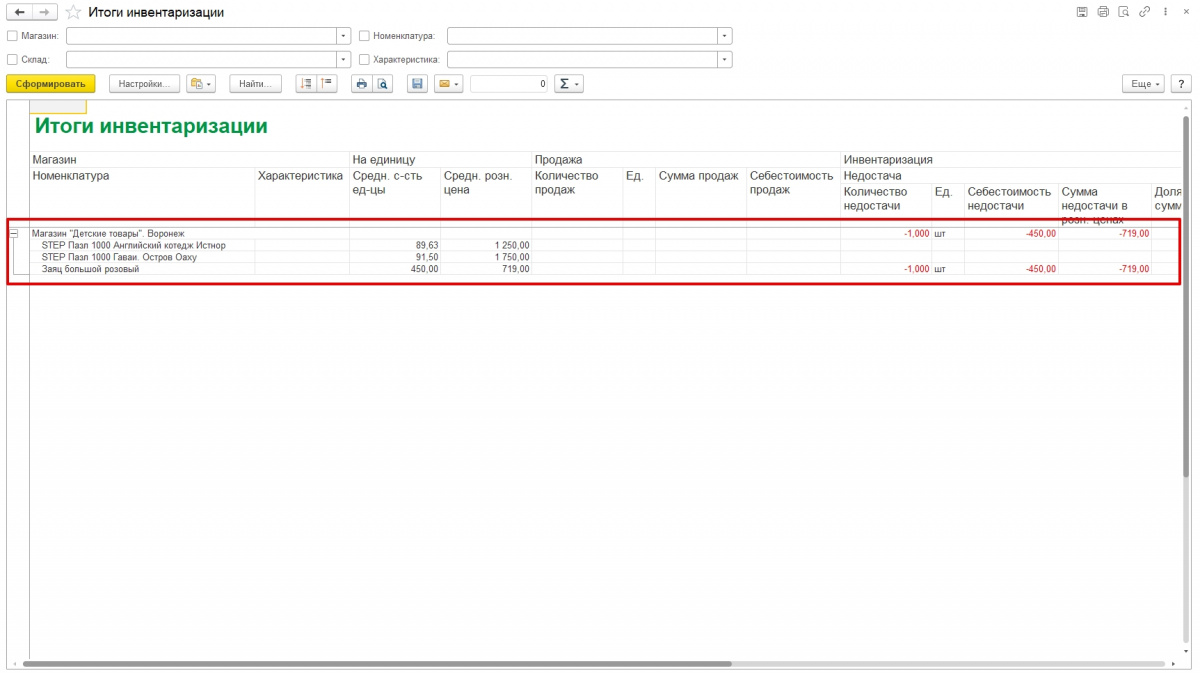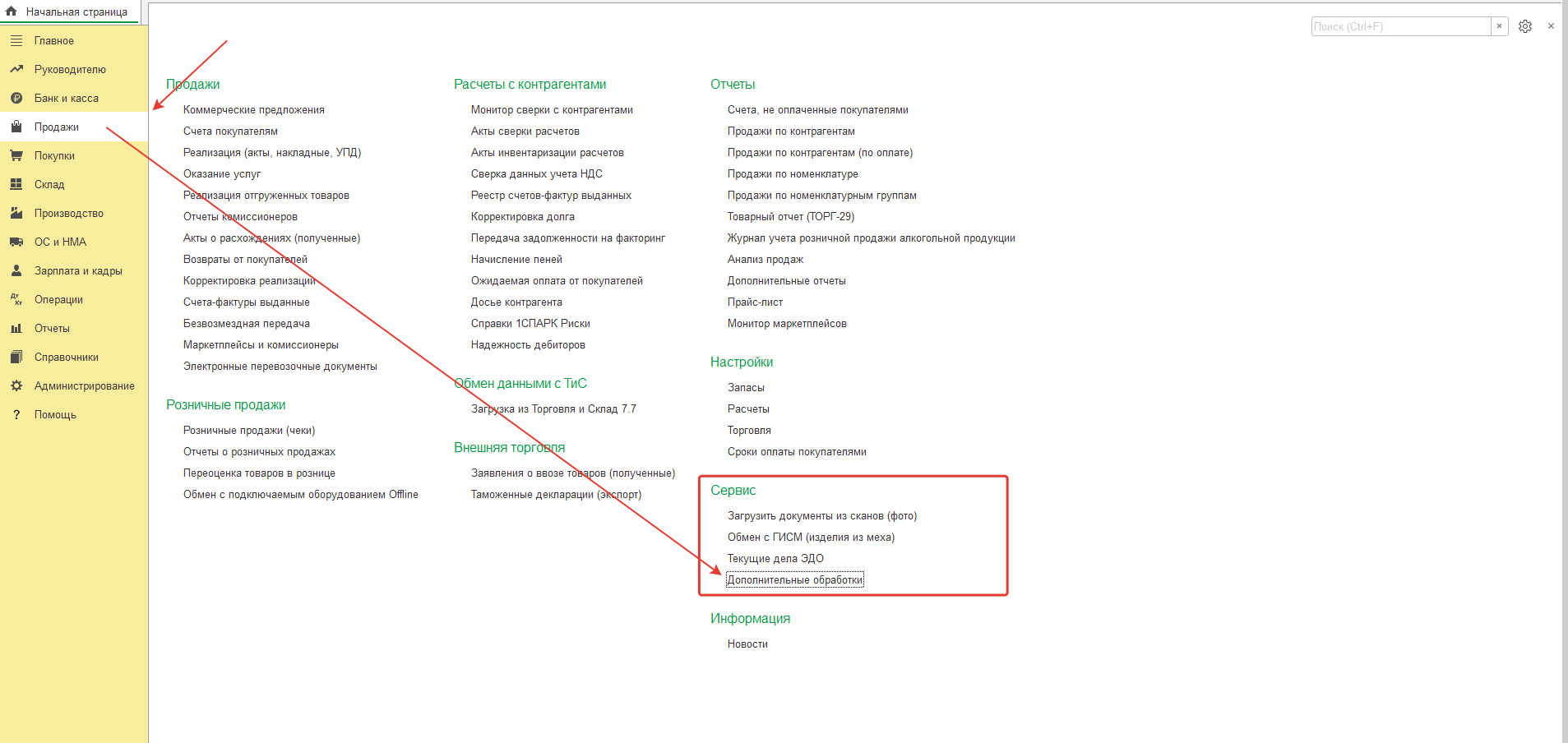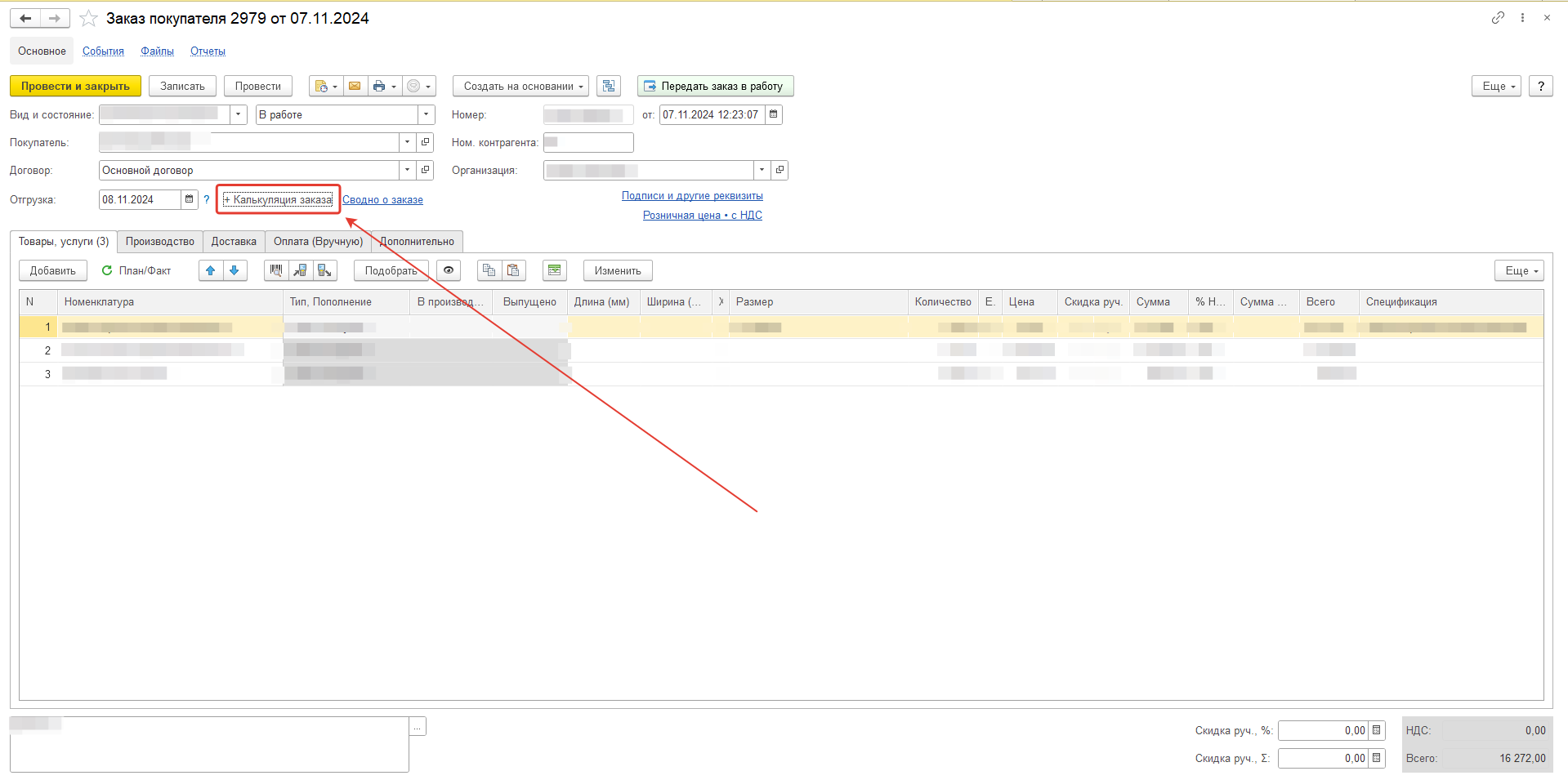F.A.Q. - слайды
Подсчёт товаров выполнен. Перейдите во вкладку Главное. Смените статус «В работе» на «Выполнено». Затем нажмите кнопку Провести и закрыть.
В приказе пересчёт завершён. Вернитесь к документу приказа на пересчёт. Там смените статус «В работе» на «Пересчёт завершён». Нажмите пиктограмму проводки.
Оформление актов списания и оприходования. По итогам инвентаризации обнаружились излишки и недостачи. Эти товары нужно, соответственно, списать и оприходовать.
Оприходование. Кликните по пиктограмме с двумя документами и зелёной стрелкой. Выберите действие под названием Оприходование товаров. Для поля Аналитика хоз.операции выберите вариант Оприходование по инвентаризации.
Списание товаров. Кликните по пиктограмме с двумя документами и зелёной стрелкой. Выберите вариант Списание товаров. Для поля Аналитика хоз.операции выберите вариант Списание по инвентаризации.
Пересчёт завершён. Итак, вы закончили оприходовать и списывать товары. По сути инвентаризацию провели, данные в систему внесли. Осталось в приказе на пересчёт со статусом «Пересчёт завершён» нажать кнопку Провести и закрыть.
Видим, что в списке приказов на пересчёт есть созданный документ. В нем указано, для какого магазина и склада он сделан, закончен ли процесс.
Отчет по итогам инвентаризации. Есть возможность сформировать аналитический отчет по итогам выполненной работы. Зайдите в меню Склад и нажмите на Отчеты по складу.
Во вкладке Отбор выберите параметр Период и укажите значение, в нашем случае это текущий месяц. Затем нажмите Закрыть и сформировать.
В отчёте с итогами за указанный период мы увидим данные по недостачам, включая количество позиций и их стоимость.
Откроем обработку. Для этого перейдем в подсистему «Продажи» и в разделе «Сервис» нажимаем на пункт меню «Дополнительные обработки»
В документе «Заказ покупателя» воспользуемся функцией «Калькуляция заказа», которая позволит нам определить предварительную себестоимость заказа.